hddscan使用方法_HDDScan 3.3使用方法(图文版)
2017-07-25
HDDScan是一个硬盘扫描检测软件,HDDScan不但可以对ATA/SATA/SCSI等接口的硬盘进行诊断,并且还支持RAID阵列、USB/Firewire《1394》接口的硬盘、Flash卡等存储设备。
功能:扫描磁盘表面,清零,查看SMART属性,运行SMART Selftest测试,调整硬盘的AAM《噪声管理》,APM《电源管理》等参数。
hddscan虽然强大,但是有些小伙伴不知道hddscan用法,不知道怎么用hddscan,今天就今天小编给大家分享一篇《hddscan用法》给大家用。
hddscan用法_HDDScan 3.3用法:
下载完以后,解压,通常是C盘目录下,双击这个带硬盘图标的主程序HDDSan.exe,启动程序。
从Select Drive处,点那个下拉三角箭头,选择待选择的硬盘,如本次将扫描的WD20EARS西数2TB硬盘。
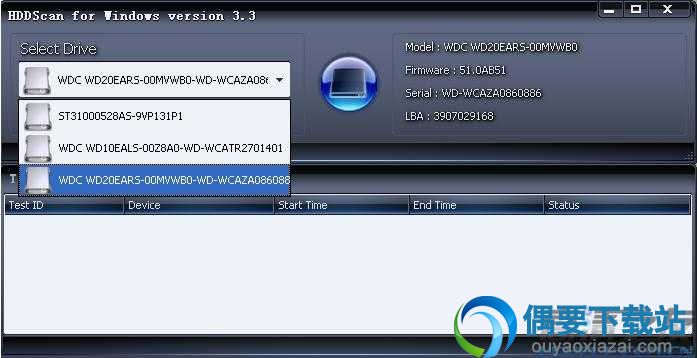
4 、将鼠标移动到中部的硬盘图标上,点击左键,在弹出菜单里选择Surface Tests仔细测试键。
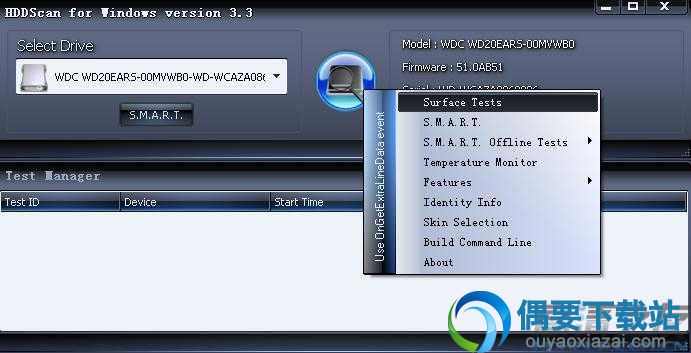
5、这里可以选择Verify校验、Read读取、Erase擦除等项,因为我们只是扫描,因此就按默认的Read项,点击Add Test按钮,开始全盘扫描。
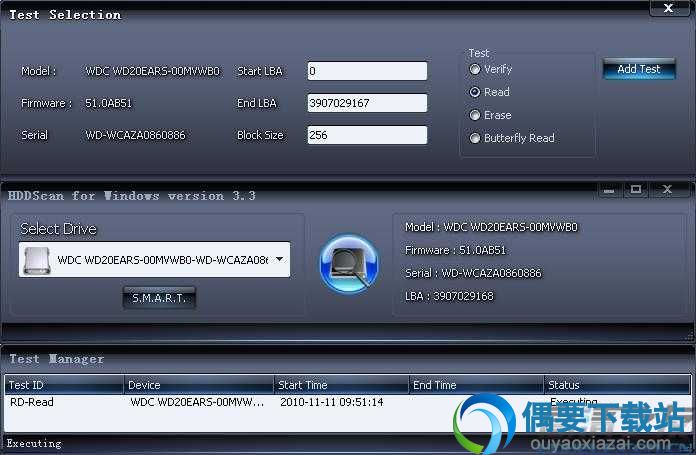
点击最下方的Test Manager任务窗口里的测试项目,即双击Test ID下WDC WD20EARS,即可弹出仔细的检测窗口。
而后点击Map按钮,可以直观的查看硬盘扇区的扫描情况,包含扫描位置、扫描速度、扇区扫描所用时间等。这里重点要查看>500MS和Bads,Bads即硬盘坏道,通常超过2个坏道以上的硬盘建议尽快保修。>500ms的区域可能为假性坏道,或者发展成为坏道也要注意。
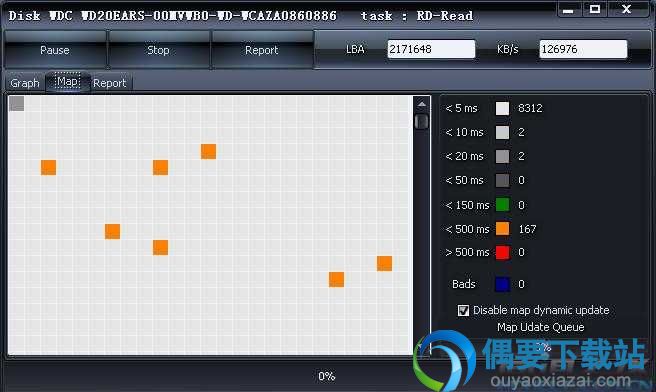
因为硬盘厂商保修硬盘,特别是只有硬盘坏道的情况下,需要用户提供软件扫描结果等数据,同时也方便代理商尽快处理。Hddscan的扫描结果可以作为有效证据使用,扫描完毕,可以使用屏幕拷贝键《先按住Ctrl键,再按住PrtScreen键》将扫描结果Map窗口粘贴到画图工具或者Word文档里保存。
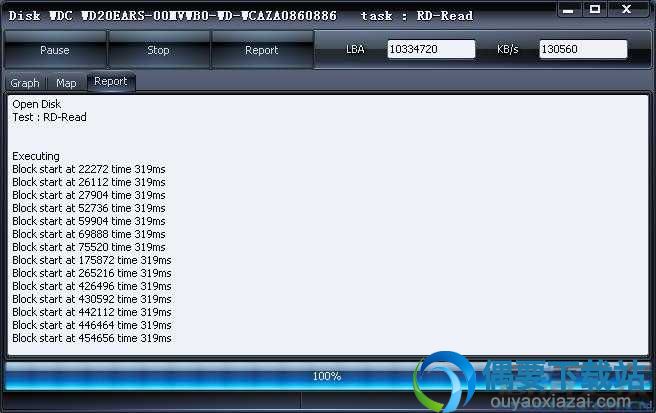
Report窗口可以提供仔细的坏道位置,可以直接覆盖到记事本里保存为文本文件。
根据硬盘的速度不同,全盘扫描通常是1TB 4小时 1.5T 6小时 2TB 8小时左右。
好了。。静静的deng等待吧。。。等一下就扫描好了。。。
本站发布的游戏及软件均来源于网络,仅用于人个测试学习使用,不得使用于任何商业用途,请在下载后24小时内删除,请支持正版软件。
如侵犯到您的权益,请及时通知我们,我们会及时处理。邮箱:downbl@163.com
【豫ICP备2023010253号-1】 Copyright @ 2023 碧蓝下载站